
ИТ в профдеятельности / лпз 4-5 / Девицкий_GIMP для фотографа_эффективные методы обработки
.pdf
ровать (рис. 124).
Далее, чтобы границы насыщенного изображе ния не выделялись на фоне оригинала, следует размыть изображение с помощью Гаусового раз мытия. Радиус при этом может быть абсолютно
Рис. 125 – Маска до размытия
Рис. 126 – Маска после размытия разным от 2 до 10 px (рис. 125 – 126).
Дальше маску можно доработать, закрашивая мелкие белые точки с помощью чёрной кисточ ки. После всех этих операций следует копиро вать оригинальный слой и добавить к нему эту маску (как это сделать описано в Главе «Слои и Маски»). После этого можно смело по вышать насыщенность слоя с маской, при этом увеличится насыщенность лишь зелёных оттен ков, то есть водорослей.
Также на изображении присутствуют красные водоросли, и канал “а” цветовой модели Lab хо рошо подойдёт для повышения насыщенности этого цвета. Процедура создания маски практи чески совпадает с предыдущей, однако в этом случае инвертировать маску не нужно (рис. 127).
Рис. 127 Маска для красных водорослей В итоге бутерброд слоёв должен выглядеть так
(рис. 128). Насыщенность слоёв с масками должна быть повышена.
Рис. 128 – Бутерброд слоёв
Избирательная насыщенность с помощью слоя Saturation
Из предыдущего раздела мы убедились, что по вышение насыщенности всего снимка не всегда приводит к хорошему результату. Например, рис.129, который обрабатывался с применением масок, выглядит гораздо лучше, чем рис. 130, где насыщенность повышалась для всего сним
Gimp для фотографа 61
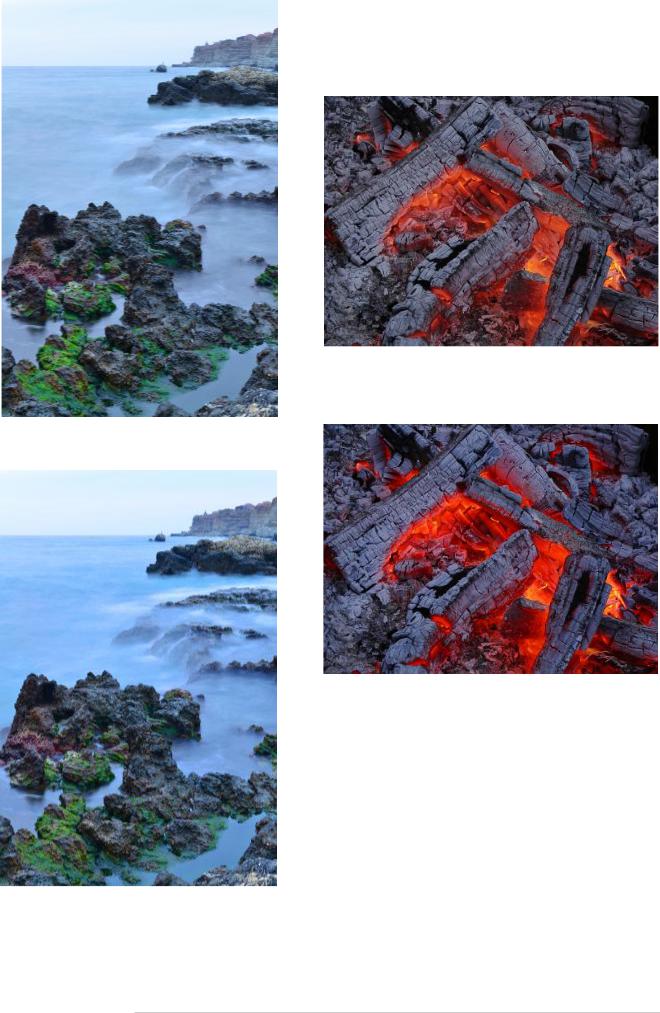
ка. Разница очевидна!
Это связано с тем, что при повышении общей
Рис. 129 Обработанный снимок с помощью маски
Рис. 130 Обработанный снимок без маски
насыщенности снимка лишние цветовые оттен ки стали более заметными, в данном случае это оттенки синего цвета морской воды.
Рассмотрим ещё один снимок, где такие лишние оттенки могут испортить наше впечатление
(рис. 131).
При повышении общей насыщенности рис. 131
Рис. 131 – Оригинальный фотоснимок будет выглядеть как рис. 132.
На рис. 132 прекрасно видно, что угли стали
Рис. 132 – Обработанное изображение с повышенной насыщенностью
слишком синими, это портит наше впечатление от фотоснимка. Поэтому повышать насыщен ность в этом случае тоже необходимо с помо щью маски. Но в отличие от предыдущего способа, эту маску создать очень просто. Для этого нам понадобится плагин lasm's channel extrac, с помощью которого мы вытащим всего один канал “Saturation”, который отвечает за распределение насыщенности снимка в цвето вом пространстве HSL.
Далее, как и в предыдущем способе, наложим маску на копию слоя, в которой будем повышать насыщенность (рис. 133).
62 Gimp для фотографа

При этом насыщенность будет повышаться ше, чем результат без применения маски (рис. 132).
Рис. 133 Применение маски “Saturation” лишь в самых насыщенных участках (рис. 134). В итоге наш результат (рис. 135) будет куда луч
Рис. 136 Плагин lasm's channel extrac
Рис. 134 Участки, в которых будет повышена насыщенность
Рис. 135 Результат с применением применения маски “Saturation”
Gimp для фотографа 63
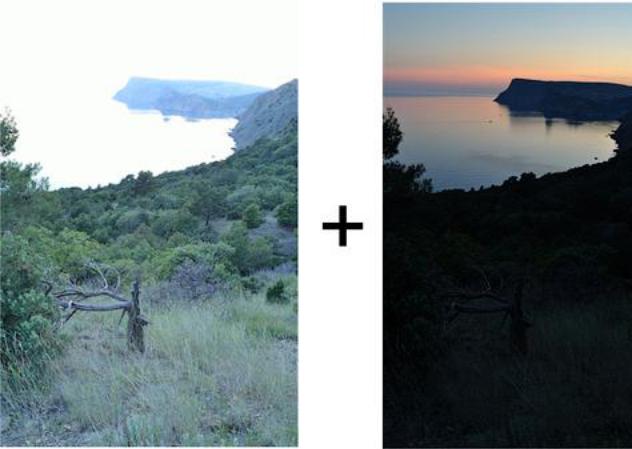
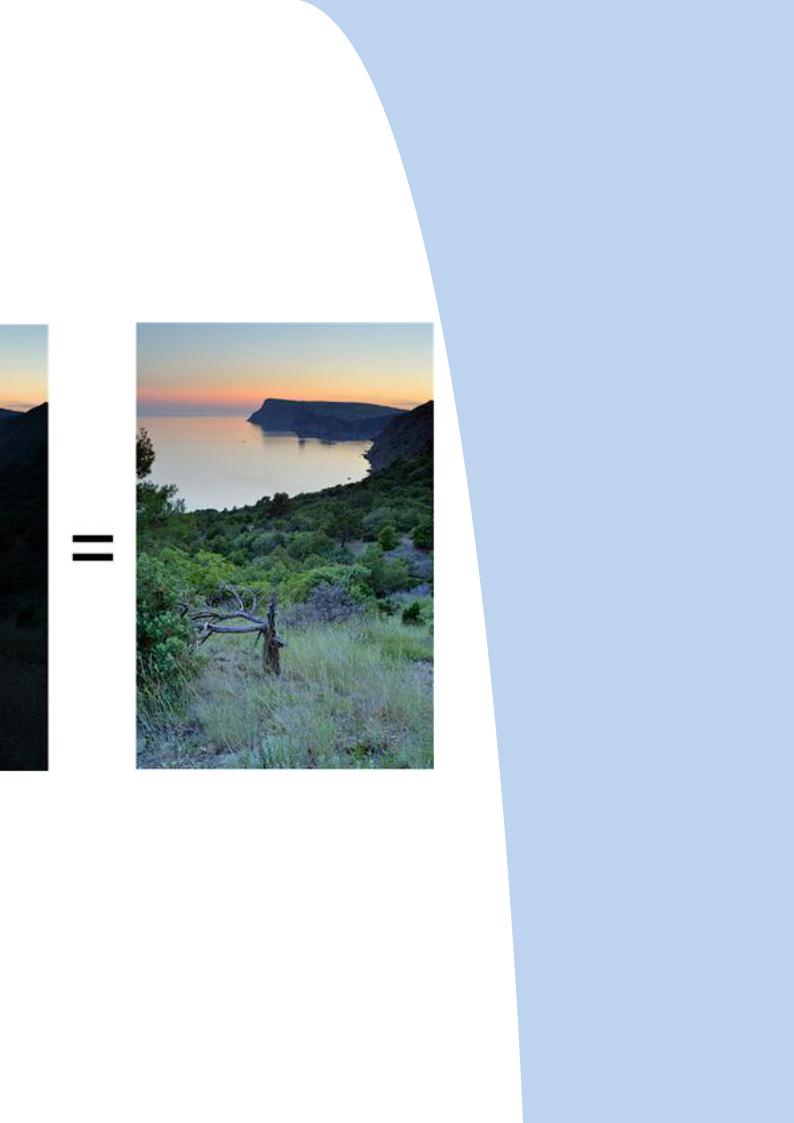
Глава 7
Повышение
динамического
диапазона
фотографий

Что такое HDR, методы получения
HDRснимков
В этой главе речь пойдёт о так называемом HDR. Здесь мы рассмотрим, что это такое и о том как нужно фотографировать, чтобы полу чить HDR снимок. А в следующем разделе мы рассмотрим, как создавать и обрабатывать такие фотоснимки.
Общие сведения и некоторые понятия:
Итак HDR (High Dynamic Range) — от англ.
Высокий динамический диапазон.
Динамический диапазон в технике — это от ношение максимальной величины к минималь ной на входе или выходе какоголибо устрой ства.
Динамический диапазон в фотографии — это отношение максимальной яркости к минималь ной.
Перед тем как рассуждать о вариантах создания HDR, нужно уяснить, что такое экспозиция. Экспозиция — это процесс облучения фоточув ствительного материала светом за определён ный промежуток времени. Если фотография экспонировалась неправильно, то могут возник нуть две проблемы:
1. Если света окажется недостаточно, возникнут потери информации в тенях.
2. Если света окажется много, возникнут потери информации в светах.
Наверняка у всех, кто когдалибо пытался сфотографировать пейзаж, получались фотогра фии, на которых было нормальное голубое небо, а земля или чтото ещё слишком тёмные, воз можно, у когото получалось наоборот. Хотя, на самомто деле в момент съёмки мы чётко виде ли и небо, и фотографируемый объект. Это свя зано с тем, что наши глаза обладают более вы соким динамическим диапазоном, чем фотоаппарат, а также возможностью нашего зрачка адаптироваться к разной освещённости. Конечно же существуют специализированные камеры с повышенным динамическим диапазо ном, однако, стоят они не мало.
Методы получения HDRснимков:
Метод первый: Использование градиентного фильтра.
Градиентные фильтры появились ещё в эпоху плёночной фотографии. Однако сейчас их ис пользуют всё меньше и меньше ввиду того, что
66 Gimp для фотографа
эффект этих фильтров можно смоделировать в Photoshop или Gimp. Градиентный фильтр — это стеклышко наполовину покрытое серым напылением, которое задерживает поток света.
Метод второй: HDRизображение с помощью автоматического замера экспозиции.
Такой метод подходит даже для самых простых цифровых мыльниц. Сперва следует направить фотоаппарат таким образом, чтобы светлое небо занимало большую часть кадра. В этом случае экспозиция будет замерена по небу, и небо сохранит все детали без потерь. При этом если зажать кнопку спуска затвора наполовину, мож но будет перекомпоновать кадр и поместить в него землю. Однако земля получится очень тём ной. С землёй следует проделать тоже самое. А затем создать HDR фотографию в Gimp или
Photoshop.
Минусы:
Нежелательные сдвиги фотографий. Поэтому при обработке изображение придётся долго под гонять и резать.
Метод третий: HDRизображение с помощью брекетинга экспозиции.
Большинство современных фотоаппаратов под держивают функцию брекетинга экспозиции (эксповилка). При использовании брекетинга экспозиции следует установить плюс минус 2 шага и сфокусироваться на среднеосвещённом предмете. Этот метод позволяет снимать без штатива. Ещё лучше снимать с ним со штатива, в таком случае исключены любые смещения по лученных кадров. Если при использовании это го метода сфокусироваться на слишком тёмном или светлом объекте, все три снимка могут по лучится слишком тёмными или пересвеченными соответственно. В итоге будет невозможно восстановить детали в тенях или светах. Также этот метод хорошо использовать при быстром движении облаков. Брекетинг действует так бы стро, что смещение облаков будет практически незаметно, и фотокарточки будет легче смещать в фоторедакторе.
Метод четвёртый: HDRизображение с помо щью ручного режима.
Этот метод актуален для тех камер, у которых нет эксповилки. Например, наша камера Nikon D3100 не имеет такой возможности. Поэтому
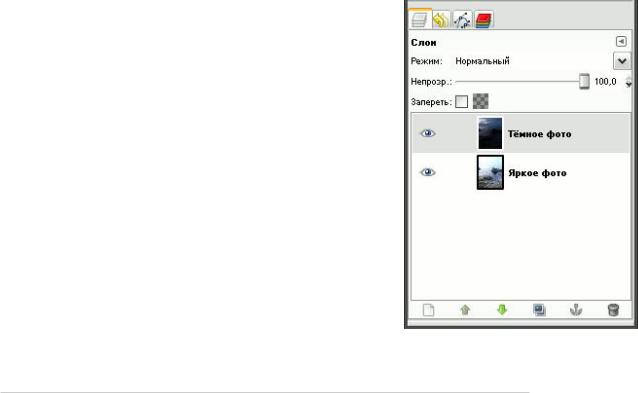
мы используем такой метод:
1. Постоянное значение диафрагмы обеспечива ет постоянную глубину резкости, поэтому экс позицию изменяем с помощью выдержки. Ста вим камеру в режим приоритета диафрагмы (буква A).
2. Экспозамер обычно устанавливаем точечный, иногда центр. взвешенный, для того чтобы за мерять экспозици по самым малым участкам.
3. Используем встроенный в фотоаппарат экспо нометр. В режиме приоритета диафрагмы изме нять можно лишь выдержку. Поэтому наводим фотоаппарат на тёмный объект будущей фото графии и запоминаем значение выдержки, затем наводим на светлый объект и снова запоминаем значение выдержки.
4. Устанавливаем фотоаппарат на штатив и переключаем его в ручной режим (М). Устанав ливаем ту же диафрагму, при которой проводили измерения. Делаем кадры, изменяя выдержку от более длинной к более короткой с шагом 0,5. В дальнейшем все кадры следует совместить в HDRизображение.
Минусы:
1. Так как выдержка меняется руками, возмож ны небольшие смещения изображений.
2. Так как выдержку мы меняем долго, облака на небе могут сдвинуться на небе. Поэтому облака могут смазаться при автоматизированном созда нии HDRизображений или создании HDR с по мощью простых градиентов.
Метод пятый: ПсевдоHDR с помощью RAW конвертера.
RAWконвертеры позволяют вытягивать детали из светов и теней, для этого там есть специаль ные функции. Однако это метод не позволяет вытягивать детали из тех участков, где их нет. К тому же если пытаться чтото вытянуть из слишком тёмных теней, появляется цифровой шум. Из сильно пересвеченных областей выта щить детали ещё сложнее. Поэтому этот метод можно применять только к изображениям с низ кими потерями в тенях и светах, а также как промежуточный метод для дальнейшей обра ботки.
Создание простой HDRфотографии
Возможно, Вас давно мучает вопрос: «Как сде лать HDR в Gimp?». И это не удивительно, ведь все, отвечающие на этот вопрос страницы в
Google или Яндекс расскажут лишь о дурацком плагине Fake HDR Effect, который создаёт эф фект расширенного динамического диапазона, но ни в коем случае не расширяет его. А это значит, что он бесполезен, и поэтому рассматри вать его работу мы не будем.
Итак, как же всё таки сделать фотографию с расширенным динамическим диапазоном? На самом деле это очень просто. Метод, который мы рассмотрим, моделирует эффект градиент ного фильтра. Это весьма простенький метод, а так как он моделирует эффект «пейзажного» фильтра, то лучше всего он работает именно с пейзажными снимками.
Что нам понадобится? Вопервых, нам понадо бятся несколько снимков с разной экспозицией. О том, как сделать такие снимки упоминалось выше. А во вторых нам понадобится Gimp.
Допустим, такие снимки у нас уже имеются. Важно, чтобы снимки были без сдвигов, поэто му ещё раз порекомендую снимать с эксповил кой (брекетинг экспозиции) и по возможности использовать штатив.
В пейзажной фотографии, особенно при съёмке моря, будет достаточно двух фотокарточек. Пер вая с хорошо экспонированным небом, вторая с хорошо экспонированной водой. Теперь нам нужно лишь совместить эти фотокарточки в ре дакторе. Как это сделать?
Открываем Gimp и загружаем туда две фото карточки. Светлую фотографию помещаем сни зу, тёмную сверху (рис. 137). Можно поместить их наоборот, однако, так будет проще.
Рис. 137 Тёмный и светлый слой
Gimp для фотографа 67
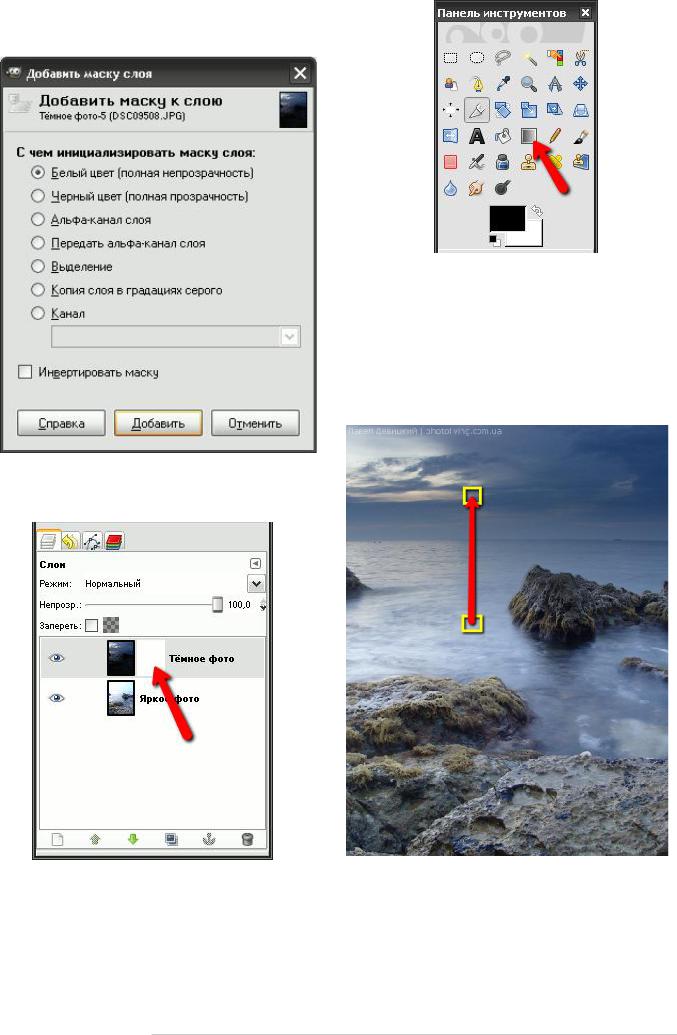
Затем нам нужно создать маску слоя. Для этого в меню нужно выбрать Слой > Маска > Доба вить маску слоя. Затем следует выбрать белый цвет и нажать кнопку «Добавить».
Рис. 138 Добавление маски слоя в Gimp Затем следует выделить маску так, чтобы она была полностью белой без чёрного контура.
Рис. 139 Выделяем маску С помощью маски мы создадим область пере
крытия с плавным переходом. Этот переход сде лает одну часть фотографии прозрачной, другую нет. Для этого в панели инструментов следует выбрать инструмент «градиент» (клавиша L на
клавиатуре).
Рис. 140 Инструмент "Градиент" в Gimp Теперь, когда мы выбрали этот инструмент, сле дует залить им маску (для этого нужно выбрать место ниже горизонта, и зажав левую кнопку мыши, разместить курсор выше горизонта). Отпустив кнопку мыши, проявится эффект воз действия градиента. Так мы смоделировали ре альный градиентный фильтр.
Рис. 141 Наложение градиента В итоге слои должны выглядеть как на рис. 142.
Но это ещё не всё! Как видно из рис. 141, небо получилось слишком тёмным, поэтому в меню выбираем Цвет > Кривые, ставим точку в цен
68 Gimp для фотографа
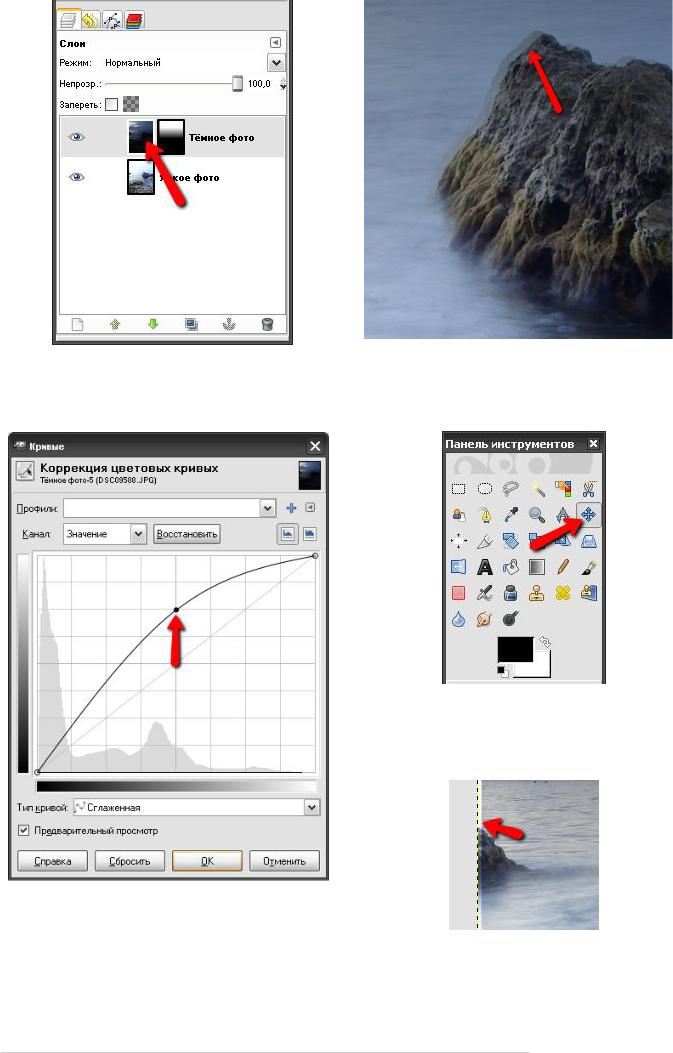
Рис. 142 Слои и маска залитая градиентом тре и вытягиваем её вверх. Так мы осветлим фото. Обратите внимание, активным должен быть верхний слой, но не маска (рис. 142).
Рис. 144 Смещение слоёв Для этого нужно выбрать инструмент «Переме
щение» (рис. 145) (кнопка М) в панели инстру ментов и совместить изображения.
Рис. 145 Инструмент "Перемещение" После смещения следует обратить внимания на края фотографии. Скорее всего, верхний слой будет перекрывать нижний не полностью.
Рис. 143 Кривые в гимп осветление фото Более того, оказалось, что верхнее изображение смещено относительно нижнего. Поэтому их нужно совместить (рис. 144).
Рис. 146 смещение слоёв В итоге появится просвет, который нужно будет
обрезать инструментом «Кадрирование».
Gimp для фотографа 69
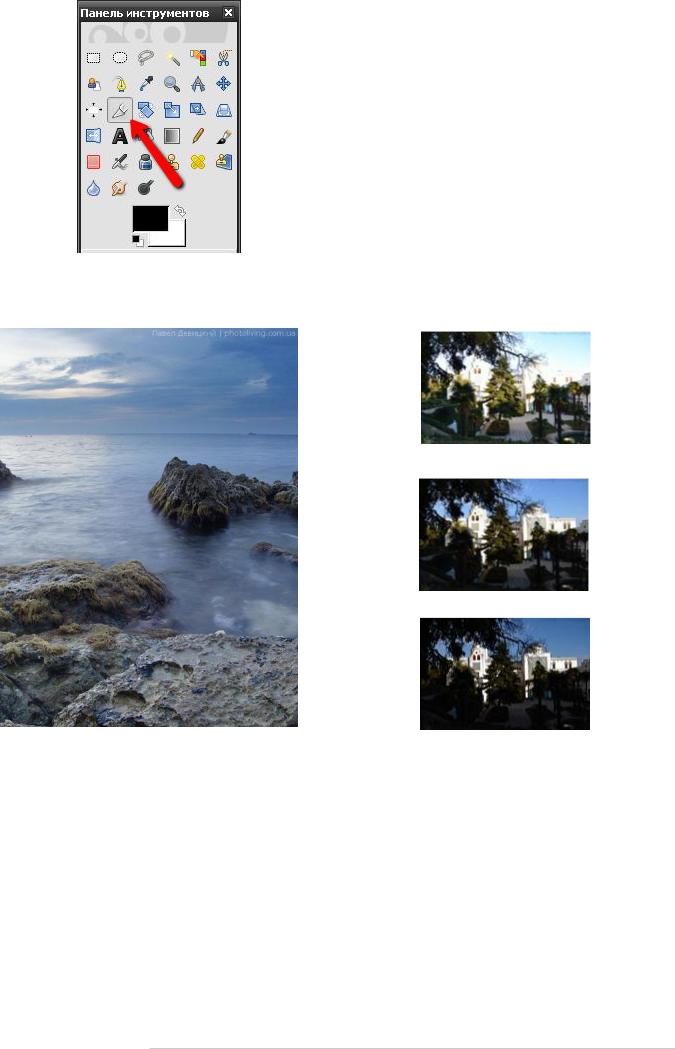
Рис. 147 Инструмент "Кадрирование"
В итоге получается вот такая фотокарточка
(рис. 148):
Рис. 148 Результат
Создание сложной HDRфотографии
Создание HDRизображений уже давно стало самостоятельным направлением в обработке фотографий. Существует множество программ, которые позволяют автоматически создавать HDR, стоит лишь загрузить в них несколько фотокарточек с разной экспозицией. Сегодня речь пойдёт об универсальном методе, алгоритм которого используют некоторые из таких про грамм. Однако спешить покупать подобную программу не стоит. Gimp — программа бес платная и позволяет довольно качественно со
здавать HDRизображения с помощью примене ния точных масок. Этот метод называется exposure fusion. Для большего понимания перед прочтением рекомендуем ознакомиться с главой "Маски и слои".
Шаг 1. Выбор подходящих кадров. Фото с раз ной экспозицией.
Рассмотрим этот метод на примере простой фотографии. Для начала нам нужно выбрать несколько фото из серии фотокарточек с разной экспозицией, обычно хватает двух кадров. Как сделать такие кадры, подробно описано в статье о фотосъёмке для HDR.
Допустим у нас есть несколько кадров с разной экспозицией. Итак, что мы видим?
Рис. 149 Фото №1. Выдержка: 1/50 сек
Рис. 150 Фото №2. Выдержка: 1/100 сек
Рис. 151 Фото №3. Выдержка:1/200сек Фото №1 — фотография явно пересвечена — дворец почти сливается с небом. Однако на ближнем плане сохранились детали. Листья пальм также хорошо различимы.
Фото №2 — Появилось голубое небо, на дворце заметны детали орнамента. К сожалению, начи нают пропадать детали в тенях. Этой фото карточкой мы перекроем фото №1 для затемне ния неба.
Фото №3 — Эта фотокарточка ещё темнее, чем фото №2, но если присмотреться дворец приоб
70 Gimp для фотографа
